手机怎么修改自家Wifi密码
手机修改自家Wifi密码详细教程
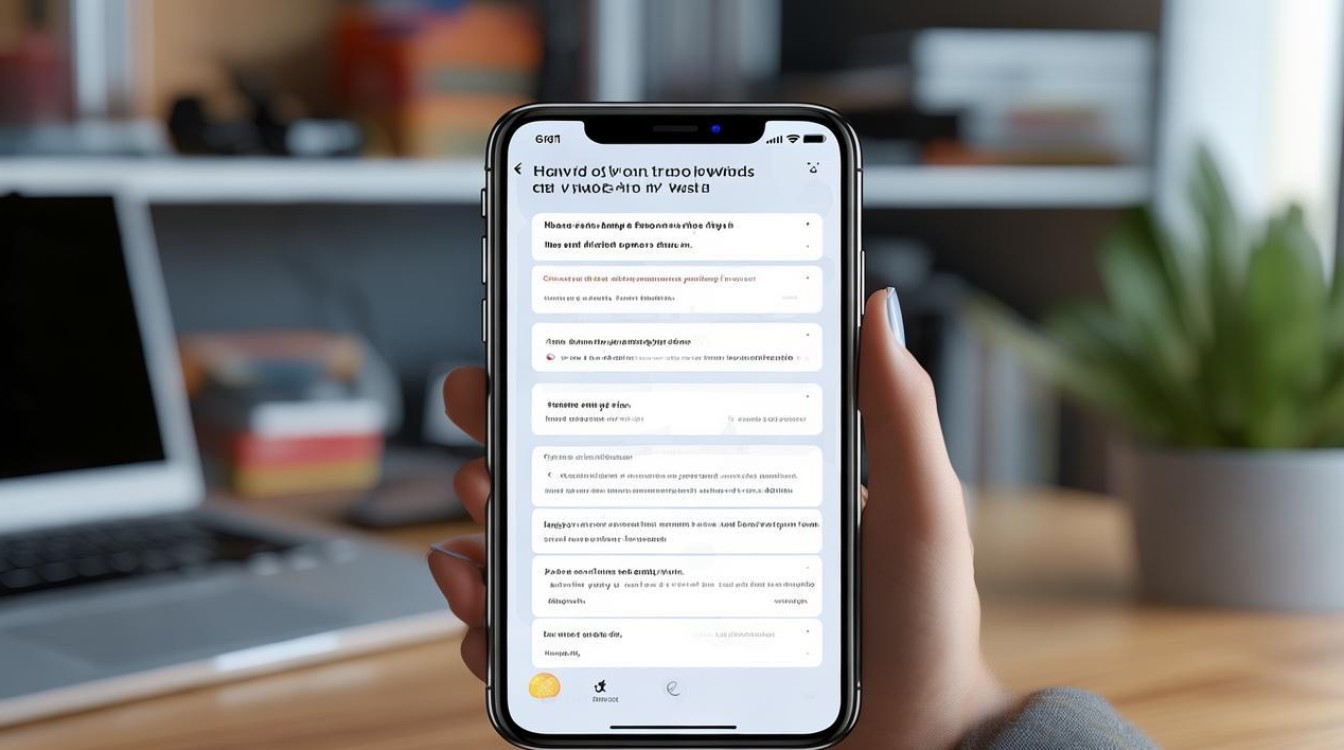
在现代家庭中,Wifi已成为不可或缺的网络连接方式,有时为了保障网络安全或因忘记密码等原因,我们需要修改自家Wifi密码,使用手机修改Wifi密码不仅方便快捷,而且可以随时随地进行操作,本文将详细介绍如何使用手机修改自家Wifi密码,包括不同品牌路由器的设置方法以及可能遇到的问题和解决方法。
修改Wifi密码前的准备工作
(一)确认路由器品牌和型号
不同品牌的路由器其管理界面和设置方法可能会有所不同,常见的路由器品牌有TP-Link、腾达(Tenda)、水星(Mercury)、小米、华为等,在修改密码前,需要先确认自家路由器的品牌和型号,以便后续准确操作。
(二)确保手机已连接到Wifi网络
要修改Wifi密码,手机必须先连接到需要修改密码的Wifi网络,如果手机未连接,将无法进入路由器的管理界面进行设置。
(三)获取路由器管理地址和登录凭证
路由器的管理地址可以在路由器底部的铭牌上找到,一般为192.168.1.1、192.168.0.1或其他类似地址,还需要知道路由器的登录用户名和密码,默认情况下,用户名和密码可能是admin/admin、root/root等,部分路由器可能没有默认密码,需要用户自行设置,如果忘记了登录凭证,可能需要通过重置路由器来恢复出厂设置,但这样会丢失之前的所有设置,需谨慎操作。
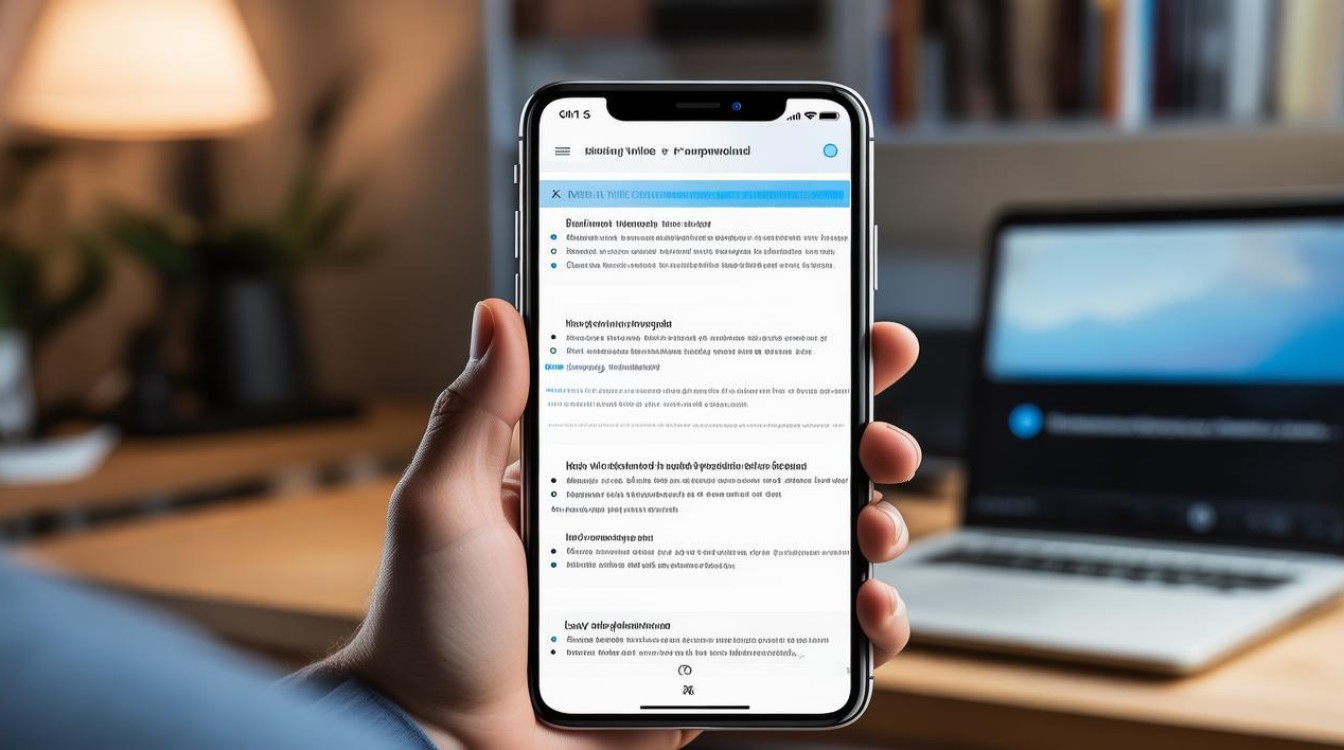
常见路由器品牌手机修改Wifi密码步骤
(一)TP-Link路由器
- 打开手机浏览器,在地址栏输入路由器管理地址(如192.168.1.1),然后点击前往。
- 进入登录页面,输入用户名和密码,点击登录。
- 登录成功后,找到“无线设置”选项,点击进入。
- 在“无线设置”页面中,找到“无线密码”字段,输入新的Wifi密码,然后点击保存。
- 等待路由器重启完成,新的Wifi密码即可生效。
| 步骤 | 操作详情 |
|---|---|
| 1 | 打开浏览器,输入管理地址 |
| 2 | 输入用户名和密码登录 |
| 3 | 进入无线设置页面 |
| 4 | 修改无线密码并保存 |
| 5 | 等待路由器重启 |
(二)腾达(Tenda)路由器
- 在手机上打开浏览器,输入路由器管理地址(如192.168.0.1),然后点击前往。
- 输入登录用户名和密码,登录到路由器管理界面。
- 点击“高级设置”或“设置”选项,找到“无线网络”设置。
- 在“无线网络”设置中,找到“安全密钥”或“Wifi密码”字段,输入新的密码,然后点击确定。
- 路由器会自动保存设置并重启,重启后新密码生效。
| 步骤 | 操作详情 |
|---|---|
| 1 | 打开浏览器,输入管理地址 |
| 2 | 输入用户名和密码登录 |
| 3 | 进入高级设置找到无线网络 |
| 4 | 修改安全密钥并确定 |
| 5 | 等待路由器重启 |
(三)水星(Mercury)路由器
- 启动手机浏览器,输入路由器管理地址(如192.168.1.1),然后点击前往。
- 输入登录信息,登录到路由器管理页面。
- 在管理页面中,找到“无线加密”或“Wifi安全设置”选项。
- 在“无线加密”页面中,选择加密方式(如WPA-PSK/WPA2-PSK),然后在“密码”字段中输入新的Wifi密码,点击保存。
- 路由器会保存设置并重启,重启后使用新密码连接Wifi。
| 步骤 | 操作详情 |
|---|---|
| 1 | 打开浏览器,输入管理地址 |
| 2 | 输入用户名和密码登录 |
| 3 | 找到无线加密设置选项 |
| 4 | 选择加密方式并修改密码保存 |
| 5 | 等待路由器重启 |
(四)小米路由器
- 在手机上打开米家APP,确保手机已连接到小米路由器的Wifi网络。
- 登录米家APP后,找到对应的小米路由器设备,点击进入设备详情页面。
- 在设备详情页面中,找到“Wifi设置”选项,点击进入。
- 在“Wifi设置”页面中,修改Wifi密码,然后点击保存。
- 路由器会重新启动,重新启动后新密码生效。
| 步骤 | 操作详情 |
|---|---|
| 1 | 打开米家APP并连接路由器 |
| 2 | 进入路由器设备详情页面 |
| 3 | 找到Wifi设置选项 |
| 4 | 修改密码并保存 |
| 5 | 等待路由器重启 |
(五)华为路由器
- 在手机上打开浏览器,输入华为路由器管理地址(如192.168.3.1),然后点击前往。
- 输入登录用户名和密码,登录到华为路由器管理界面。
- 在管理界面中,找到“我的Wifi”选项,点击进入。
- 在“我的Wifi”页面中,找到需要修改密码的Wifi网络,点击“修改密码”。
- 输入新的Wifi密码,然后点击保存,路由器会保存设置并重启,新密码生效。
| 步骤 | 操作详情 |
|---|---|
| 1 | 打开浏览器,输入管理地址 |
| 2 | 输入用户名和密码登录 |
| 3 | 进入我的Wifi选项 |
| 4 | 点击修改密码 |
| 5 | 输入新密码并保存 |
修改Wifi密码后的注意事项
(一)重新连接Wifi网络
修改密码后,手机需要重新输入新的Wifi密码进行连接,确保输入的密码正确无误,注意区分大小写。
(二)更新其他设备的Wifi连接
如果家中还有其他设备连接到该Wifi网络,如电脑、平板、智能电视等,需要在这些设备上重新输入新的Wifi密码进行连接,否则将无法上网。
(三)忘记新密码的解决方法
如果修改密码后忘记了新密码,可以尝试通过路由器的重置按钮将路由器恢复出厂设置,然后重新设置Wifi密码,但需要注意的是,恢复出厂设置会清除路由器中的所有设置,包括网络配置、设备连接列表等,需要重新进行设置。
常见问题与解答
(一)问题:手机无法登录路由器管理界面怎么办?
解答:
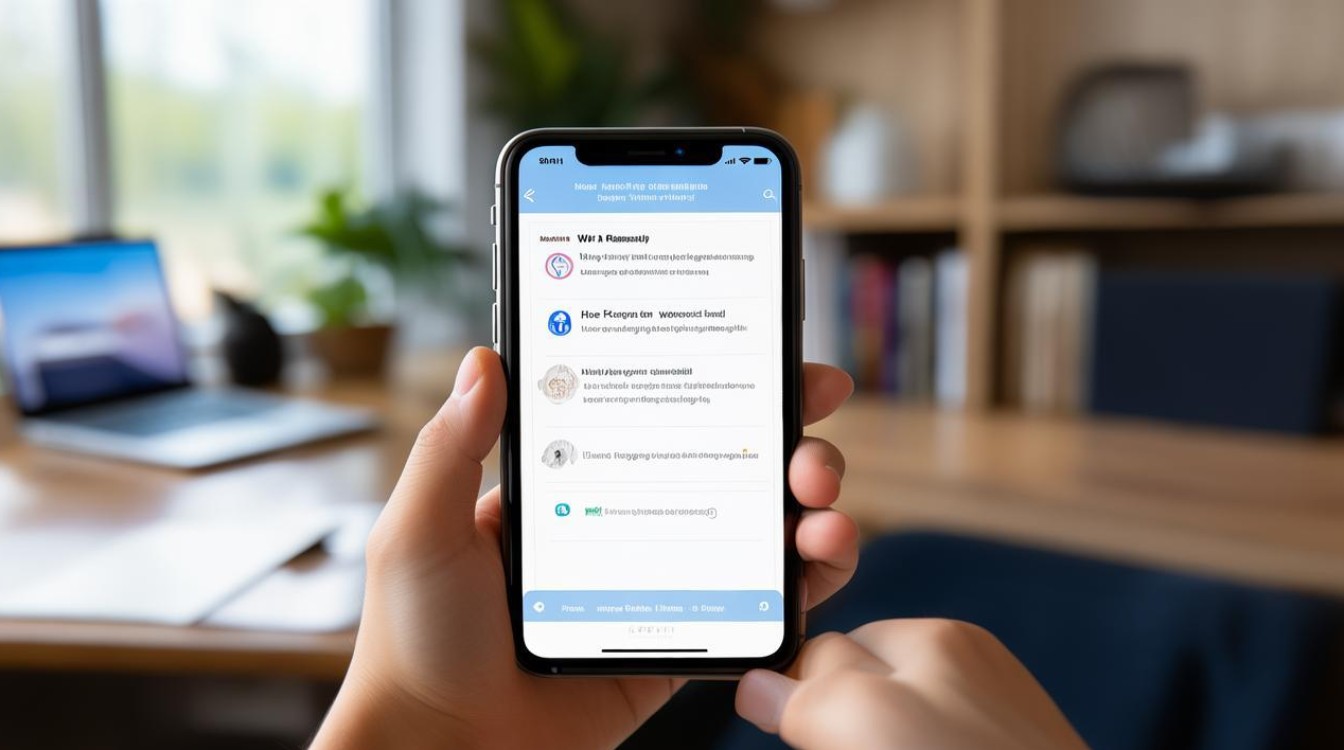
- 检查手机是否已连接到正确的Wifi网络,确保连接的是自家需要修改密码的Wifi网络。
- 确认输入的路由器管理地址是否正确,仔细查看路由器底部的铭牌上的管理地址信息。
- 检查用户名和密码是否输入正确,注意区分大小写,如果忘记了登录密码,可以尝试通过路由器的重置按钮恢复出厂设置,但会丢失之前的设置。
- 关闭手机飞行模式后再重新打开,或者重启手机和路由器,然后再次尝试登录。
(二)问题:修改Wifi密码后,部分设备无法连接Wifi怎么办?
解答:
- 首先确认设备输入的Wifi密码是否正确,注意区分大小写,如果密码输入错误,设备将无法连接。
- 检查设备的网络设置是否正确,例如是否选择了正确的Wifi频段(2.4G或5G),有些设备可能不支持5G频段,需要切换到2.4G频段进行连接。
- 如果设备之前连接过该Wifi网络,修改密码后可能会出现缓存问题,可以尝试在设备上忘记该Wifi网络,然后重新搜索并输入新密码进行连接。
- 检查路由器的设置是否有限制设备连接的选项,例如MAC地址过滤等。
版权声明:本文由环云手机汇 - 聚焦全球新机与行业动态!发布,如需转载请注明出处。












 冀ICP备2021017634号-5
冀ICP备2021017634号-5
 冀公网安备13062802000102号
冀公网安备13062802000102号